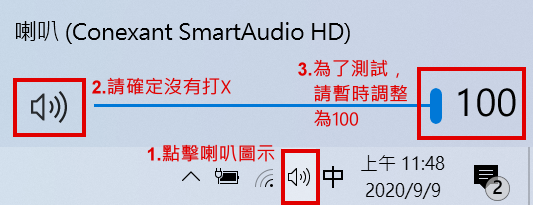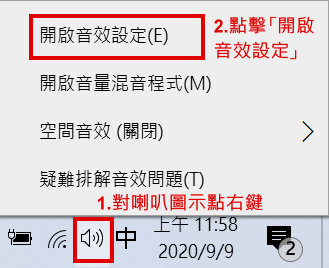Chrome在Win10的音量設定
出自KMU Wiki
(修訂版本間差異)
| 在2020年9月9日 (三) 12:16所做的修訂版本 (編輯) Ykk (對話 | 貢獻) ←上一個 |
在2020年9月9日 (三) 12:18所做的修訂版本 (編輯) (撤銷) Ykk (對話 | 貢獻) 下一個→ |
||
| 第1行: | 第1行: | ||
| - | ::1.首先請先確定Windows右下角的的喇叭音量,(1)沒有調整靜音。(2)先調整到100%。 | + | ::1.首先請先確定Windows右下角的的喇叭音量,<font color="red">(1)沒有調整靜音。(2)先調整到100%。</font> |
| ::2.點擊喇叭圖示,進行確認。 | ::2.點擊喇叭圖示,進行確認。 | ||
| :::[[Image:Windows10_喇叭音量調整.png]] | :::[[Image:Windows10_喇叭音量調整.png]] | ||
在2020年9月9日 (三) 12:18所做的修訂版本
- 4.出現Windows之「音效」設定頁面,請往下拉,直到出現「進階聲音選項」:
- 5.此時,請確定Chrome瀏覽器有正在使用音效的頁面,例如Youtube:
- 6.點擊步驟4出現的「進階聲音選項」:
- 7.會出現Chrome的音量控制選項,請聆聽效果,並調整成適當音量: